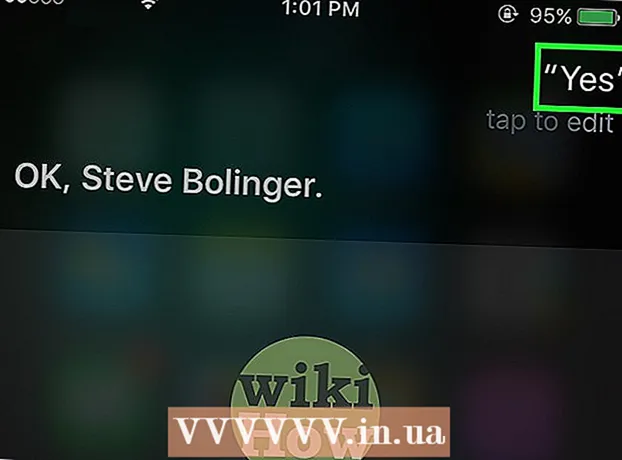Avtor:
Monica Porter
Datum Ustvarjanja:
16 Pohod 2021
Datum Posodobitve:
1 Julij. 2024

Vsebina
Čopiči so v bistvu oblike konic ščetk, ki jih lahko ustvarite na sliki. Ne samo črte ali podvojene slike, s čopiči lahko uporabite tudi svetlobne učinke, teksture, računalniško slikanje itd. Čopiči vam omogočajo, da svojim risbam dodate globino in mehkobo, vendar za njihovo uporabo morate vedeti, kako najprej dodati čopiče v Photoshop.
Koraki
Metoda 1 od 3: Naložite novo krtačo
V internetu poiščite nove oblike ščetk, da vidite, katera je prava za vas. Če niste prepričani, kaj želite, preprosto vnesite ključno besedo "Photoshop Brush Packs" v svoj najljubši iskalnik. Na izbiro je na stotine, od čopičev do posebej teksturiranih čopičev za senčenje ali barvanje trate. Samo najti morate osnovni komplet in izbrati konico čopiča, ki vam je všeč. Nekatera najbolj uporabna in zaupanja vredna spletna mesta vključujejo:
- DeviantArt
- Kreativni trg
- Obrezi oblikovanja

Prenesite datoteko.ZIP na računalnik. Večina ščetk bo po nalaganju v stisnjenem (ZIP) imeniku. Ko najdete čopič, ki vam je všeč, ga prenesite v računalnik. Večina sodobnih računalnikov ima programsko opremo, namenjeno odpiranju datotek ZIP.- Če vas po prenosu skrbi, da ne najdete svojih ščetk, jih kliknite in povlecite na namizje, da jih boste lažje našli pozneje.

Odprto ZIP datoteka. Potrebujemo ZIP Extractor (ki je na voljo v večini računalnikov). Samo odpreti ga morate dvakrat. Če datoteke ne najdete, preverite mapo »Prenosi«.- Če niste prepričani, ali lahko odprete datoteko ZIP, jo kliknite z desno miškino tipko in izberite »Extract« ali »Open With«. Priljubljeni programi vključujejo ZIP Archive ali WinRAR.

Poiščite datoteko ".abr ". Mapa po odprtju bo vsebovala veliko vrst datotek, vendar potrebujemo le datoteko.abr. Če ni vidna nobena datoteka .abr, izbrišite celotno mapo in poiščite drug komplet čopičev. oglas
2. način od 3: Dodajte novo krtačo v Photoshop
Odprite Photoshop. Ni vam treba odpreti slike. Preprosto odprite program, da namestite krtačo.
- Odprite okno Finder ali Windows Explorer, da poiščete svoje ščetke.
Pritisnite tipko B ali kliknite orodje Čopič, da odprete vrstico čopiča na vrhu zaslona. Opravilna vrstica na vrhu zaslona (odvisno od orodja, ki ste ga odprli) se bo po pritisku tipke B spremenila v čopič.
V opravilni vrstici s čopičem kliknite puščico navzdol poleg majhne pike, običajno v zgornjem levem kotu zaslona. Odprla se bo paleta Brushes Preset.
Kliknite ikono zobnika in poiščite element "Load Brushes". Odprlo se bo okno brskalnika. Pomaknite se do mape ZIP in poiščite datoteko .abr - to je vaš novi komplet čopičev.
Dvokliknite datoteko.abr za namestitev krtače. Nov komplet krtač se samodejno doda na prednastavljeno ploščo. Kadar koli ga lahko odprete v meniju Prednastavljene krtače. Preprosto kliknite ikono zobnika in poiščite nov komplet ščetk na dnu spustnega menija.
Lahko pa kliknete in povlečete nabor ščetk, jih spustite v okno Photoshop, da jih dodate. Preprosto je, preprosto kliknite datoteko .abr v oknu ali na namizju in nato povlecite in spustite v Photoshop. Program vam bo samodejno namestil novo krtačo. Če zgornja dva ne delujeta, poskusite:
- V zgornji vrstici kliknite »Uredi«.
- Kliknite »Prednastavitve« → »Upravitelj prednastavitev«.
- Prepričajte se, da je »Prednastavljena vrsta:« nastavljena na »Krtače«.
- Kliknite »Naloži« in poiščite novo krtačo, nato dvokliknite datoteko, ki jo želite namestiti.
3. metoda od 3: Dodajte čopič v razsutem stanju
Hitreje bo, če v datotečni sistem Photoshopa dodate več paketov čopičev. Če želite dodati veliko novih čopičev, jih preprosto povlecite in spustite v ustrezno mapo. To deluje v računalnikih z operacijskim sistemom Windows in Mac.
- Preden začnete, morate izklopiti Photoshop.
Do datotek Photoshop se pomaknite po eni od spodaj navedenih poti. V računalniku Mac pa preprosto držite tipko Cmd in kliknite ikono Photoshop, da odprete mapo programa.
- Windows: C: Program Files Adobe Photoshop
- Mac: / Uporabniki / {IME UPORABNIKA} / Knjižnica / Podpora za aplikacije / Adobe / Adobe Photoshop ___ /
Dvokliknite "Prednastavitve" in odprite mapo "Brushes". Tu so razporejene vse ščetke, tu bo nov čopič poiskal tudi Photoshop.
Kliknite in povlecite novo krtačo, da se spustite v to mapo. Po odprtju stisnjene datoteke kliknite in povlecite datoteko ter jo spustite v mapo Brushes. Ko boste naslednjič odprli Photoshop, bo nova krtača integrirana in pripravljena za uporabo. oglas
Nasvet
- Če uporabljate Photoshop v računalniku Mac, boste morali datoteko .abr prilepiti na mesto / Users / {uporabniško ime} / Library / Application Support / Adobe / Adobe Photoshop CS3 / Presets / Brushes